特定の色のプロファイルを登録する
パソコンから本機で「特定カラーの再現チャート」をプリントし、チャートを参照して特定の色をプロファイルに登録します。
Step 1:パソコンから本機でチャートをプリントする
パソコンからプリンタードライバーを使用して、本機で「特定カラーの再現チャート」をプリントします。
ここでは、一般的な手順を説明します。使用するアプリケーションでの具体的な操作方法については、各アプリケーションのマニュアルを参照してください。
必要な準備
パソコンにプリンタードライバーをインストールし、使用環境に応じた設定をします。ドライバーを使用してプリントするための準備
本機の自動階調補正(フル補正)を行います。精密に補正する - フル補正
1
パソコンで、オンラインマニュアルサイトの本機のページから、「特定カラーの再現チャート」をダウンロードする
2
ダウンロードしたチャートを開く
3
チャートを開いたアプリケーションのメニューから、プリントするメニューを選択する
4
本機のプリンタードライバーを選択し、[詳細設定]または[プロパティ]をクリックする
プリンタードライバーの[印刷設定]画面が表示されます。
5
[基本設定]タブで、以下のとおり設定する
[原稿サイズ]:[A4]または[レター]を選択します。
[片面/両面/製本]:[片面印刷]を選択します。
[倍率を指定する]:チェックマークを外します。
6
[印刷品質]タブで、[色の設定を行う]にチェックマークを付け、[色設定]をクリックする
[色設定]画面が表示されます。
7
[マッチング]タブで、以下のとおり設定する
[マッチングモード]:[使わない]を選択します。
[アプリケーションのカラーマッチングを優先する]:チェックマークを外します。
8
[OK]をクリックする
[印刷設定]画面に戻ります。
9
[OK]をクリックし、[印刷]または[OK]をクリックする
チャートのプリントが開始されます。
プリントが完了したら、Step 2に進みます。Step 2:本機でプロファイルを登録する
プリントが完了したら、Step 2に進みます。Step 2:本機でプロファイルを登録する
プリントを中止したい場合、プリント中の画面やタスクトレイのプリンターアイコンから中止できます。パソコンからプリントを中止する
操作パネルの[ 状況確認]からプリント状況や履歴を確認できます。プリント状況や履歴を確認する
状況確認]からプリント状況や履歴を確認できます。プリント状況や履歴を確認する
 状況確認]からプリント状況や履歴を確認できます。プリント状況や履歴を確認する
状況確認]からプリント状況や履歴を確認できます。プリント状況や履歴を確認するメモ
パソコンからのプリントデータをすぐにプリントしないように本機が設定されている場合は、本機を操作してプリントを実行する必要があります。強制的に留め置かれた文書をプリントする
Step 2:本機でプロファイルを登録する
Step 1でプリントしたチャートを参照して、再現したい色を本機のプロファイルに登録します。
プロファイルは、操作パネルを使用して登録します。パソコンからリモートUIを使用して登録することはできません。
Administrator権限またはDeviceAdmin権限が必要です。登録した内容の反映には、本機の再起動が必要となります。
Administrator権限またはDeviceAdmin権限が必要です。登録した内容の反映には、本機の再起動が必要となります。
1
本機に管理者ユーザーでログインする ログイン方法
2
操作パネルの[ホーム]画面などで、[ 設定/登録]を押す [ホーム]画面
設定/登録]を押す [ホーム]画面
 設定/登録]を押す [ホーム]画面
設定/登録]を押す [ホーム]画面[設定/登録]画面が表示されます。
3
[調整/メンテナンス] [画質調整]
[画質調整] [カラープロファイルの登録]を押す
[カラープロファイルの登録]を押す
 [画質調整]
[画質調整] [カラープロファイルの登録]を押す
[カラープロファイルの登録]を押す[カラープロファイルの登録]画面が表示されます。
4
[チャートの特定カラーを再現]を押す
5
再現したい色を登録するプロファイルを作成する
本機にあらかじめ登録されているプロファイルのいずれかを選択して複製し、再現したい色を登録するプロファイルを作成します。
1
一覧からプロファイルを選択し、[複製]を押す
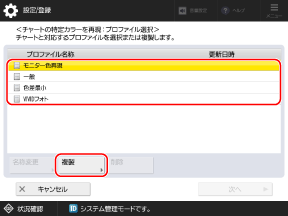
2
プロファイルの名称を入力し、[OK]を押す
6
作成したプロファイルを選択し、[次へ]を押す
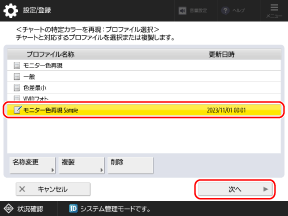
プロファイルに登録されている色の一覧が表示されます。
再現したい色をプロファイルに登録する
1 つのプロファイルに登録できる色の数は、最大 168 色です。
1
[追加]を押す
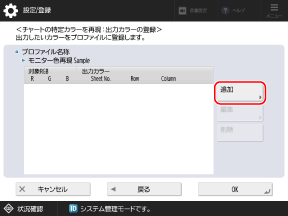
2
登録したい色の値を入力する
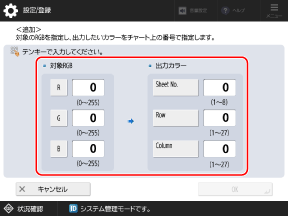
[対象RGB]
登録したい色のRGB値を入力します。
※R,G,Bの各値が同一のRGB値を登録することはできません。
例:
例:
R,G,B=255,255,255(白色)
R,G,B=0,0,0(黒色)
※すでに登録されているRGB値を追加で登録することはできません。
[出力カラー]
Step 1でプリントしたチャートを参照して、再現したい色の[Sheet No.]/[Row]/[Column]の番号を入力します。
3
[OK]を押す
手順7-1の画面に戻り、登録した色が一覧に追加されます。
8
[OK] [OK]を押す
[OK]を押す
 [OK]を押す
[OK]を押す9
[ 設定/登録]
設定/登録] [はい]を押す
[はい]を押す
 設定/登録]
設定/登録] [はい]を押す
[はい]を押す本機が再起動し、登録した内容が反映されます。